Kuinka vilkkua neis -reititin? Laiteohjelmistopäivitys Netis WF2411 -esimerkistä

- 4515
- 1164
- Gustavo Senger
Kuinka vilkkua neis -reititin? Laiteohjelmistopäivitys Netis WF2411 -esimerkistä
Lisäsin sivustoon A -osion netis -reitittimien ohjeiden kanssa, ja tietysti tässä luokassa tulisi olla artikkeli Neterer Netisin laiteohjelmiston päivittämisestä. Itse asiassa mitä teemme nyt. Vilkkumme netis wf2411. Näytän sinulle, kuinka löytää laiteohjelmistotiedosto, ladata se viralliselta sivustolta ja päivittää reitittimen ohjelmisto. Jos sinulla on jotain muuta Netis -mallia, tämä ohje sopii sinulle, koska kaikki on sama.
Päivitysohjelmiston tulisi olla tarpeen syy siihen, että valmistaja tekee yleensä uusissa versioissa monia parannuksia ja korjaa joitain virheitä. Sivustolla, jolla lataamme laiteohjelmiston, uuden version muutoksista on kuitenkin kuvaus. Netis -reitittimien laiteohjelmiston suhteen kaikki on vakiojärjestelmän mukaan: Lataa malliemme laiteohjelmistotiedosto, siirry reitittimen asetuksiin ja täytä laiteohjelmisto. Nyt tarkastelemme kaikkea yksityiskohtaisesti.
Ohjeet reitittimen netisin laiteohjelmistolle
Ja niin, aloittelijoille meidän on ladattava itse laiteohjelmisto. Suosittelen sinua lataamaan vain viralliselta sivustolta. Tätä varten seuraa linkkiä: http: // www.Nettisru.com/fi/lataukset/, ja etsi reitittimen malli luettelosta. minulla on Netis WF2411, Siksi valitsen sen.

Sitten näet luettelon, jossa on erilaisia versioita.
Ymmärtääksesi, onko reitittimellesi uusi versio, se riittää siirtymään sen asetuksiin, siirry System -välilehteen - päivitä ohjelmisto ja katso mikä versio on asennettu sinuun. Katso yksityiskohtaisemmin, miten tämä tehdään, katso alla.
Jos tarkistat versiot ja sivustolla on enemmän uutta (se on luettelon yläosassa), napsauta vain latauspainiketta ladataksesi sen. Tallenna arkisto laiteohjelmistolla tietokoneelle.
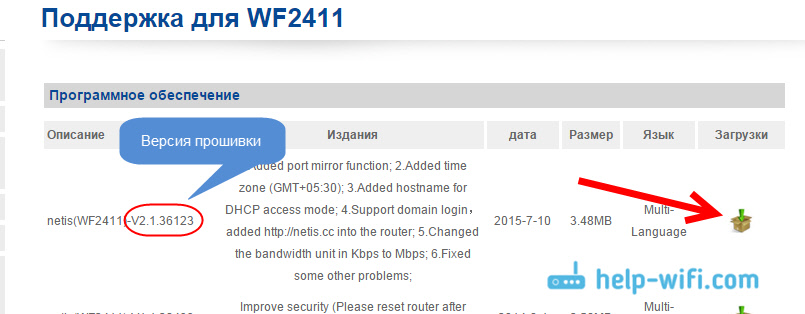
Kun ohjelmiston arkisto on tietokoneellasi, sinun on avattava arkisto, löydettävä itse firmware -tiedosto muodossa .ja purkaa se.
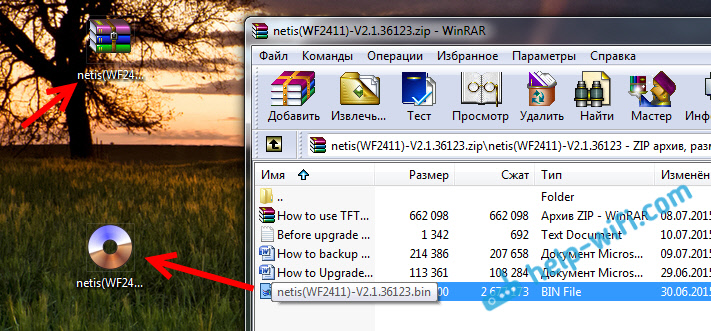
Nyt voit siirtyä seuraavaan kohtaan.
Päivitä ohjelmisto asetusten kautta
Tärkeä!
1. Päivityksen aikana älä sammuta reitittimen voimaa äläkä paina mitään.
2. On parasta päivittää laiteohjelmisto kytkemällä kaapelin kautta. Vaikka kytket tietokoneesi Wi-Fi: n kautta, päivityshetkellä se kytketään paremmin sen mukana olevalla kaapelilla ja sammuta tietokoneella Wi-Fi.
Päivitysprosessissa reitittimen asetuksia ei pudoteta. Monet ovat erittäin kiinnostuneita tästä kysymyksestä. Minulla on salasana Wi-Fi: llä, joka oli asennettu ja pysyi.
Yhdistämme tämän järjestelmän mukaisesti: Yhdistämme kaapelin reitittimessä LAN -liittimeen ja tietokoneella verkkokorttiin.
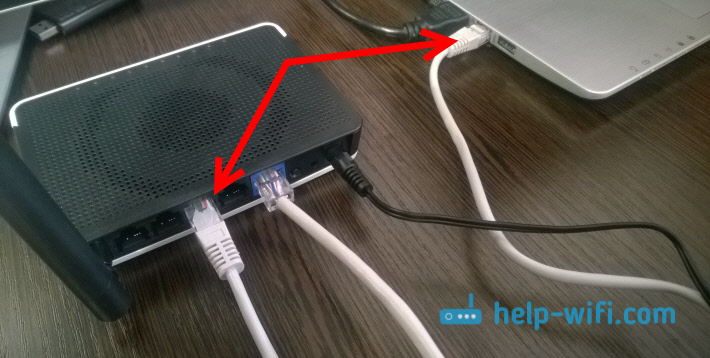
Sinun on mentävä reitittimen asetuksiin. Avaa tämä selain ja siirry osoitteeseen tämän tekeminen 192.168.1.1, tai http: // netis.CC. Voit nähdä tämän yksityiskohtaisen ohjeen. Jos kirjautumispyyntö ja salasana tulee näkyviin, määritä ne. Oletuksena pyyntö ei näy vain, jos asetat salasanan asetusten suojaamiseksi. Ohjauspaneeli avautuu. Jos sinulla on se englanniksi, vaihda kielesi ja napsauta painiketta Pitkälle kehittynyt.
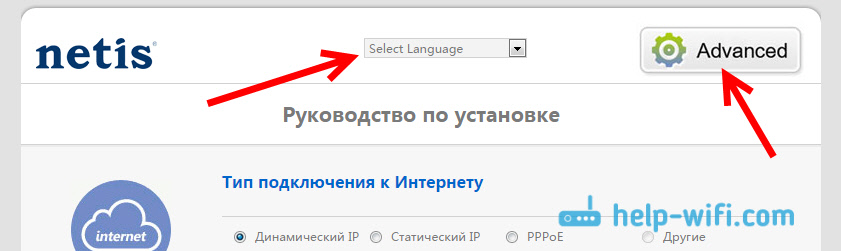
Siirry sitten välilehteen Järjestelmä - Ohjelmistopäivitys. Siellä näet version reitittimeen asennetusta laiteohjelmistosta. Päivittääksesi napsauttamalla painiketta Arvostelu, Valitse tiedosto, jossa on laiteohjelmisto (jonka poistimme arkistosta) tietokoneella ja napsauta painiketta Päivittää.
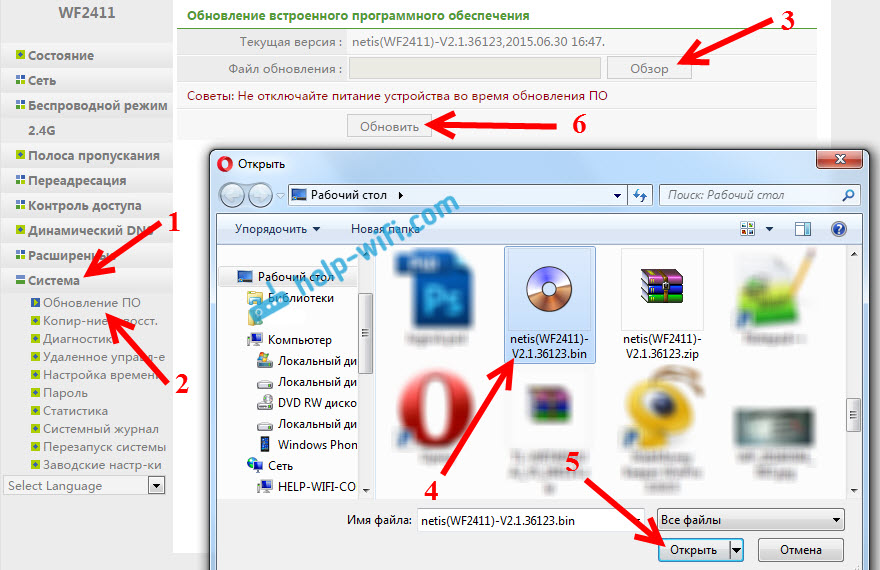
Odotamme päivitysprosessin päättymistä.

Kun laiteohjelmistoprosessi päättyy, pääsivu asetusten kanssa avataan. Tämä tarkoittaa, että kaikki meni onnistuneesti. Voit käyttää reititintä.
- « Netis -reititin, joka on asetettu Netis WF2411 -esimerkillä
- Laiteohjelmisto TP-LINK TL-WR741ND ja TP-LINK TL-WR740N »

